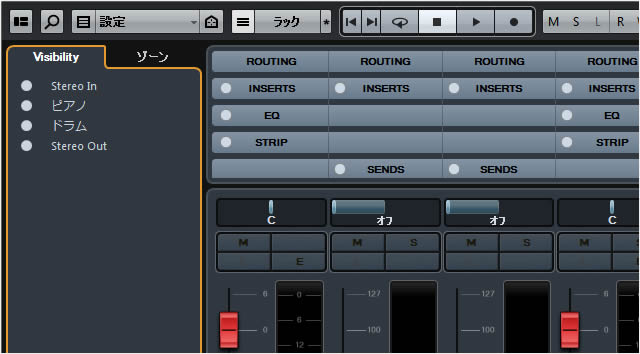
音量やパンニングの調整、インサートエフェクトやセンドエフェクト、トラック全体をコントロールできるMixconsole(ミックスコンソール)。
使い方を覚えると、ミックス(ミキシング・マスタリング)などで作業効率が上がります。
今回は、この機能の効率的な使い方をご説明します。
※Cubase7以上対応の内容です。
スポンサーリンク
Mixconsoleの使い方
まずは、表示させてみましょう。
デバイスから
↓
Mixconsoleをクリック
すると下記画面が出てまいります。
※Fキー(ファンクション)の3番でも出せます。
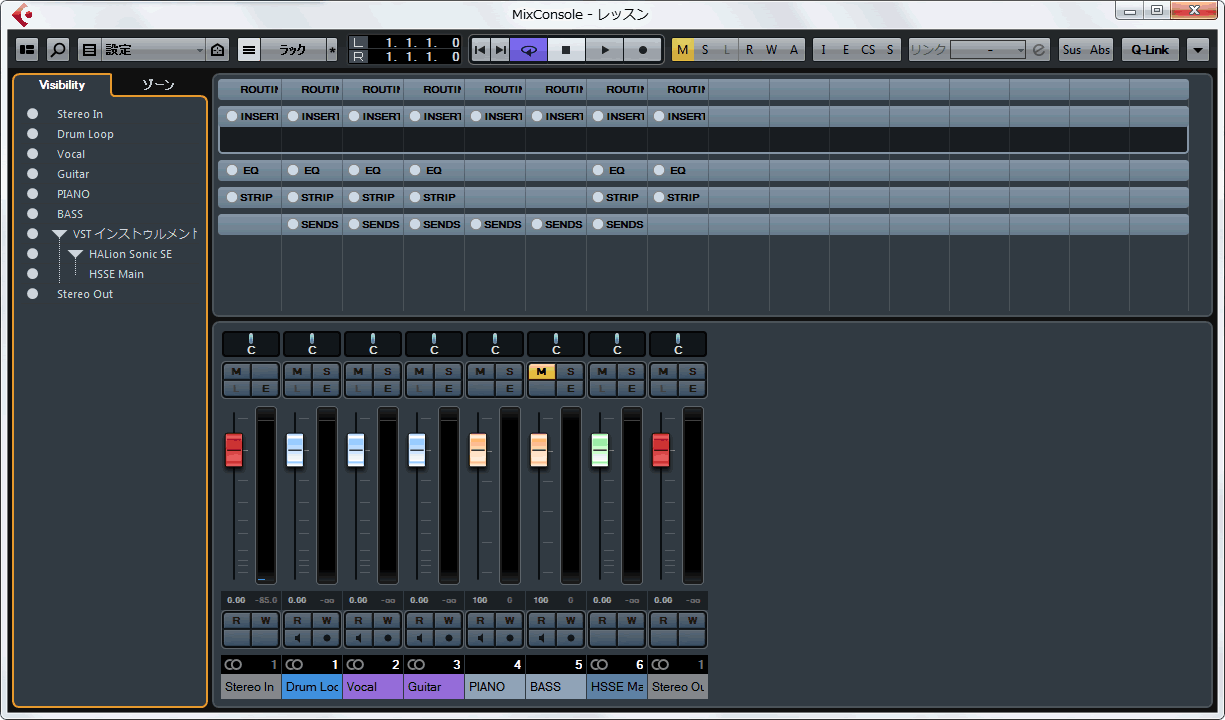
カスタマイズ
表示をしやすいように、Stereo Out(出力マスターチャンネル)という部分を独立して右部分へ表示してみましょう。
下記画面の、左上のゾーンを選んでから、右下にあるStereo Outを白丸にする。
そうすると右下のStereoOutのように、最終出口が独立して表示されるようになりとても便利です。
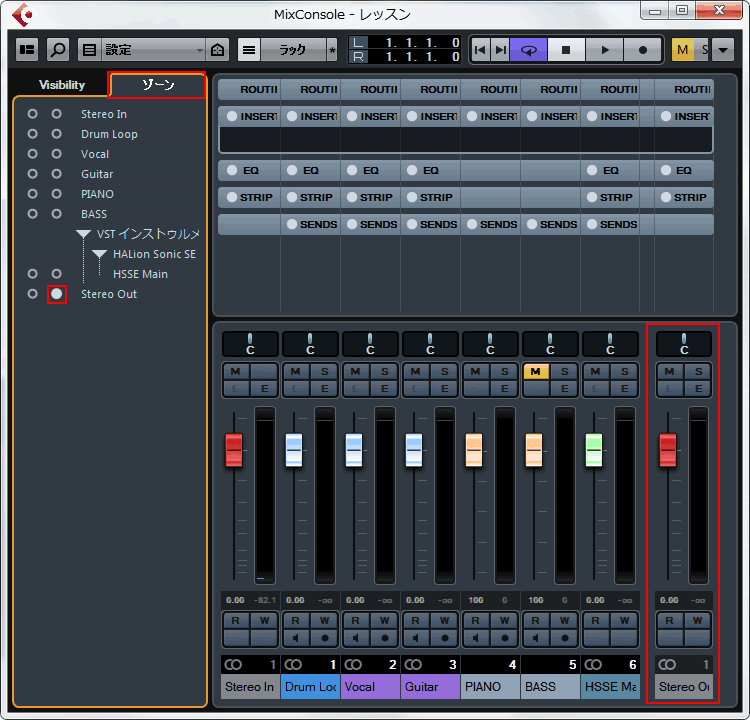
次に、初期状態ではINSERTとSENDSのスロット表示が1しかなく、Cubase旧ユーザには特に使いにくいです。
下記画面の、①赤い部分を選び、②の全てのスロットにチェックを入れてみてください。

そうすると全スロットが表示されるようになり使いやすくなります。
5つの基本機能
Mixconsoleでは、下記5カ所の設定を行えるようになっております。
- ROUTING
- INSERT
- EQ
- STRIP
- SENDS
下記3カ所は大切です。
ROUTINGは、Cubaseの各チャンネルとの接続部分。
INSERTは、EQやCOMRESSORなどのエフェクトをつなげる機能。
SENDは、空間系エフェクトを接続する機能です。
以前行なった、『Cubase インスペクターの基本設定(大切)』の説明と同じになりますが、分からない際はこちらも一度参考にしてみてください。
では、インサートにCompressorを出して見ましょう。
ミックスダウンで超大切な機能を覚えよう
インサートの設定をコピーすることが出来るのを知っていましたか。
Cubase付属のCompressor(コンプレッサー)で説明します。
まずは、下記のようにコンプレッサーを出します。
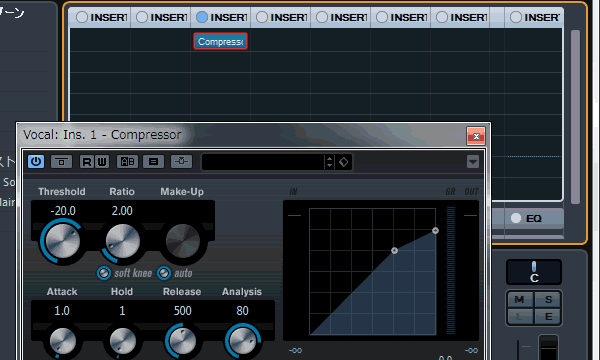
次に、コピーしたいCompressor(コンプレッサー)を左クリックしながら、キーボードのAltキーを押して、コピーしたい場所に持って行き左クリックを離します。
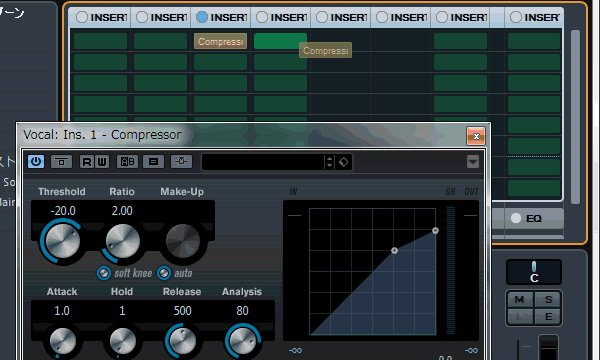
すると下記のように、同じ設定のプラグインがコピー出来ます。
とても便利な機能ですので、必ず覚えてください。
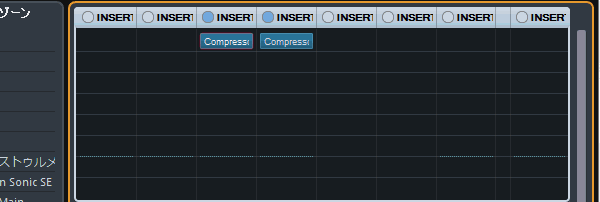
音量のコントロールの仕方
音量は、何となくマウスでコントロールすることは良くありません。おおざっぱな感覚しか身につかないからです。
下記VOCALのチャンネルを見てください。
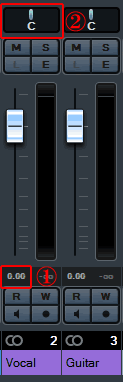
そのトラックの①の数字をダブルクリックして、入力キーボードの↑↓を押すことで、1db単位で音量をコントロール出来るようになります。
繊細な、感覚を身につけるために音量調整はこのように行なうのがコツです。
PANの調整
②のPANは、オーディオトラックで左右最大100まで細かく調整することが出来ます。
例えば、PANの部分に-50と入力すると左の50で設定されます。
8と入力すると、右の8へ設定されます。
数字を使って入力するのが正確で簡単な方法です。
まとめ. 使いこなして効率的にミックスダウンをしよう
今回Mixconsoleの使い方を説明しましたが、ミックスダウンでの効率的な使い方もあります。
それはまた他の記事で、書きたいと思います。